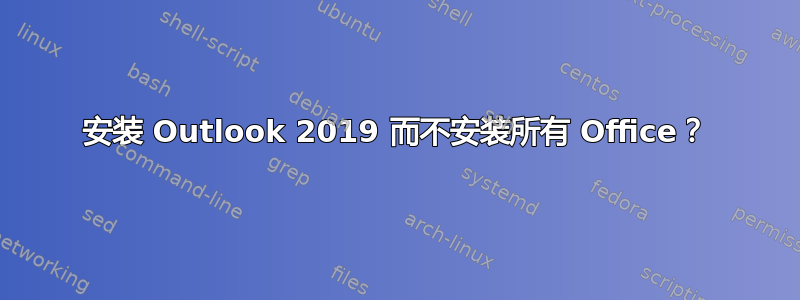
我刚刚从 Microsoft 购买了 Outlook 2019,下载并尝试安装它。所有 Office 都已安装,这不是我期望或想要的。我试图在安装过程中停止它,但关闭窗口只会将其最小化(没有取消或任何类似的合理操作)。进度条从未从左边缘移动过。等待了很长时间后,我从“开始”菜单中拉出 Outlook 并将其卸载。我从“控制面板”中执行了同样的操作,然后注意到系统通知区域仍然显示 Office 下载图标。我重新启动后发现 Word、Powerpoint 和 Outlook 已安装。
我有四个问题。
(1)我该如何控制安装程序的这种恶意软件行为并只安装我购买的东西?
(2)我该怎么做卸载强加给我的这套应用程序?
(3)实际上有没有办法单独安装 Outlook,还是购买 Outlook 意味着安装所有 Office 而只启用 Outlook?这似乎非常不尊重用户,而且浪费用户资源。
(4) 当我最终能够正常启动 Outlook 时,有没有办法创建不连接到 Microsoft 帐户的配置文件?我购买了它(而不是 Office 365),以便在本地管理我的个人信息,并避免使用 Microsoft 云。
关于问题 4,在安装过程中,系统会要求我提供电子邮件地址,并且有一个按钮 — — 连接。我勾选了一个框来手动管理/设置我的帐户/个人资料(类似的东西)。什么都没发生,但这可能是因为我中断了不需要的 Office 设置。安装程序处于什么状态从来都不清楚。安装程序似乎被设计成将你带入云端,然后转向其他任何地方。
另外关于#4,我看到了这个关于将 Outlook 设置为不带电子邮件的 PIM 的页面:
我无法跟踪它,因为无法识别 outlook.exe。尽管单击“开始”时它会显示出来,但我无法像在 Windows 7 中那样右键单击它以获取其属性和位置。有人知道如何在 Windows 10 中实现这一点吗?
谢谢。
两天后,第二次尝试
我卸载了所有 Office 程序,然后重新运行安装程序
*.exe文件。它没有要求我输入密钥,因此我假设下载安装程序时要求输入密钥。安装过程中的大多数窗口都指向 Office,而不是 Outlook:
我在“开始”菜单中调用了 Outlook,但是当它没有提供手动设置帐户的选项时我退出了:
这符合 John 的建议,即使用控制面板中的邮件设置帐户。不过,根据我查看的位置,我可能会使用 Outlook 2016 或 Outlook 2019。
现在我比以前更加困惑了。我不想启动 Outlook 2016,因为这不是我购买的。
答案1
我感谢评论者提供的线索,这些线索本来可以解决问题。我首先尝试了其他看似更简单的方法,并且能够解决问题,而无需诉诸此处建议的更复杂的方法。故障排除的进展被记录下来这里。
要创建没有电子邮件、不连接到 Microsoft、因此不需要登录 Microsoft 的 Outlook 2019 配置文件,运行Outlook.exe /PIM Profile-Name以创建没有电子邮件的 Outlook 配置文件。
但是,如果您之前使用 创建了一个显然没有电子邮件的配置文件Control Panel -> Mail,则此方法将不起作用。这在 Outlook 2019 中根本无法完成工作,尽管它在以前版本的 Outlook 中可以正常工作。此外,创建的错误配置文件将成为默认配置文件,因此即使您随后运行 Outlook,Outlook 也会使用它Outlook.exe /PIM Profile-Name。要撤消此问题,您必须重新启动Control Panel -> Mail并执行以下操作之一:
- 删除不良个人资料
- 设置选项以在 Outlook 启动时提示用户选择配置文件
- 将选项设置为始终使用
Profile-Name
感谢 Karl Timmermans 的回答。






